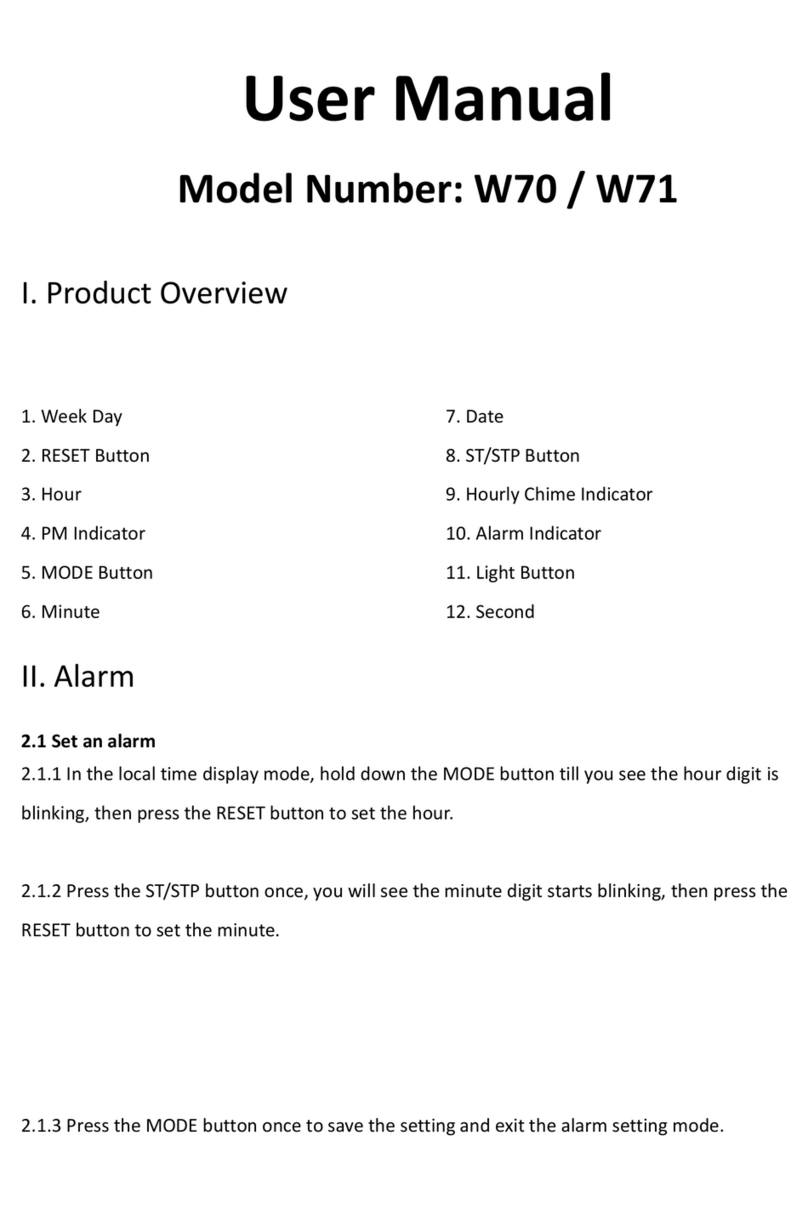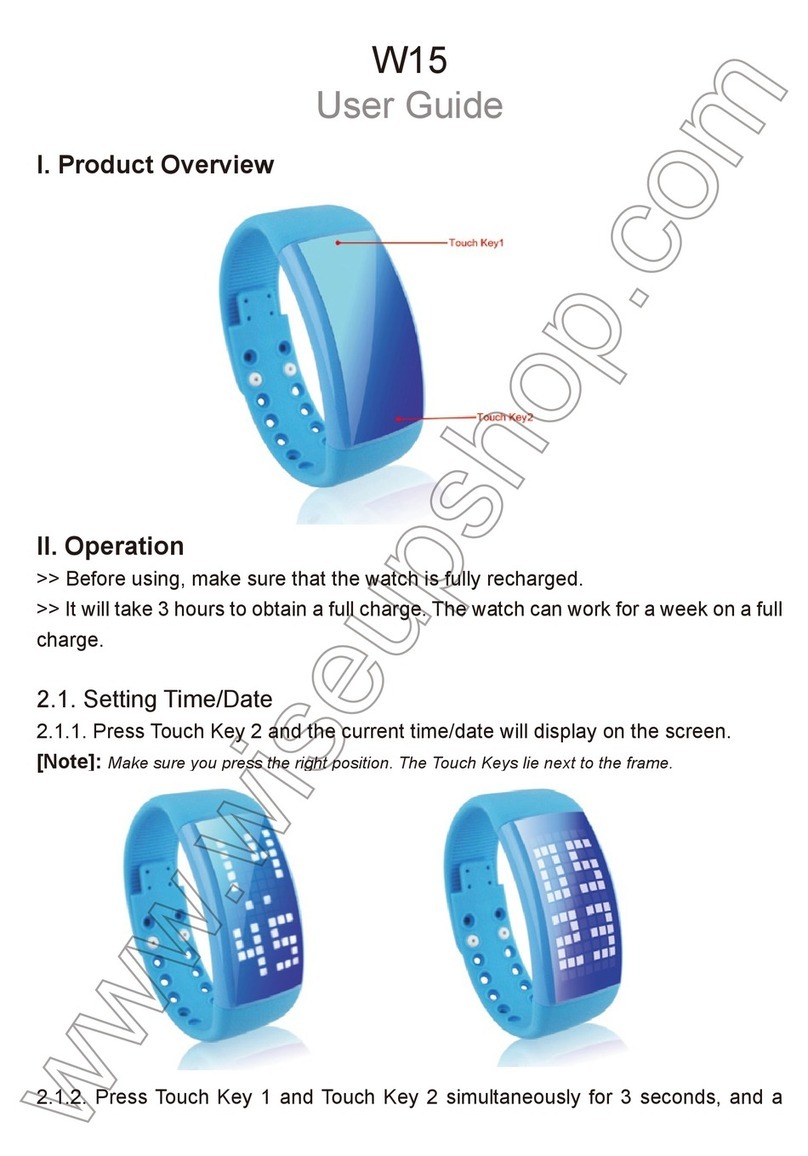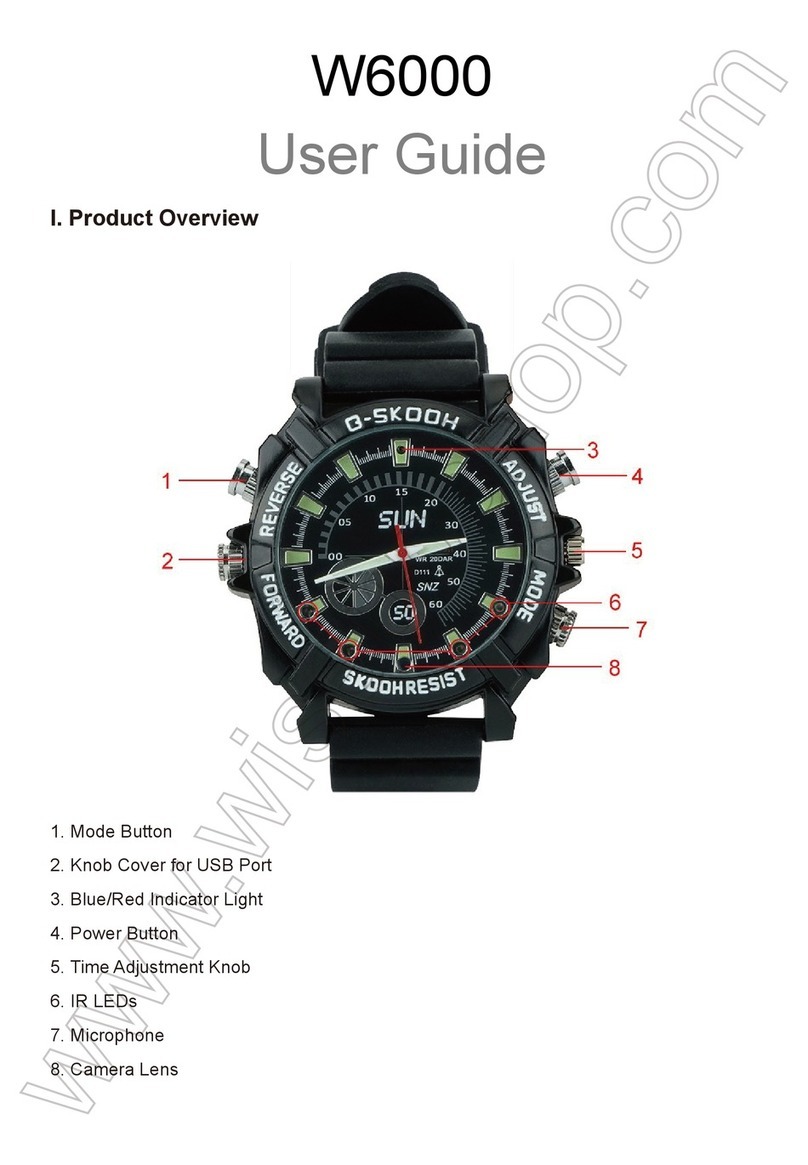V1000
Benutzerhandbuch
I. Produktübersicht
1. Kamerataste
2. Knopfabdeckung für Mini-USB-Port
3. Audio-Aufnahme-Taste
4. Blaue / Rote Anzeigeleuchte
5. Netzschalter
6. Zeiteinstellknopf
7. Mikrofon
8. Kameraobjektiv
II. Was ist in der Box
-1 × Uhr Kamera anschauen
-1 × USB-Kabel
-1 × AC110-230V bis DC 5V Netzteil
III. Betrieb
>> Vor der Verwendung bitte sicherstellen, dass Ihre Überwachungskamera voll aufgeladen
ist und der interne Speicher auf Ihrem PC-Computer formatiert wurde.
3.1. EINSCHALTEN / AUSSCHALTEN
3.1.1. Schalten Sie die Kamera ein, indem Sie den Netzschalter 2 Sekunden lang drücken.
Die blaue Kontrollleuchte blinkt einmal und schaltet sich aus, dann leuchtet die rote
Kontrollleuchte auf und leuchtet auf und zeigt an, dass die Kamera automatisch in den
Standby-Modus geschaltet ist.
3.1.2. Schalten Sie die Kamera aus, indem Sie den Netzschalter für 2 Sekunden im
Standby-Modus drücken. Die blaue Kontrollleuchte leuchtet auf und schaltet sich aus,
dann blinkt die rote Kontrollleuchte 4 mal und schaltet sich aus.
[Hinweis]:
1). Die Kamera schaltet sich automatisch ab, wenn sie sich im Standby-Modus befindet, ohne
jeglichen Betrieb mehr als 1 Minute.
2). Wenn die Kamera mit Batterien leer ist, blinkt die rote Kontrollleuchte für 10 Sekunden und
schaltet sich aus. Die Kamera schaltet sich automatisch ab.
3.2. VIDEOAUFNAHME
3.2.1. Schalten Sie die Kamera ein, indem Sie den Netzschalter 2 Sekunden lang drücken.
Die blaue Kontrollleuchte blinkt einmal und schaltet sich aus, dann leuchtet die rote
Kontrollleuchte auf und leuchtet auf und zeigt an, dass die Kamera automatisch in den
Standby-Modus geschaltet ist.
3.2.2. Drücken Sie einmal die Ein- / Aus-Taste, um die Videoaufnahme zu starten. Die rote
Kontrollleuchte erlischt.
3.2.3. Drücken Sie den Netzschalter 2 Sekunden lang, um die Videoaufnahme zu beenden.
Die rote Kontrollleuchte leuchtet auf und leuchtet auf und zeigt an, dass die Kamera wieder in
den Standby-Modus versetzt wird.
[Hinweis]:
1). Ein Videoclip wird alle 10 Minuten automatisch generiert und gespeichert.
2). Die Kamera kann Video für 85 Minuten kontinuierlich auf eine volle Ladung aufnehmen.
3). Jeder Videoclip nimmt ca. 800MB Speicherplatz der Micro SD Karte ein.
4). Video Auflösung: 1920x1080P Video Format: AVI
5). Wenn der interne Speicher während des Videoaufzeichnungsvorgangs voll ist, speichert die
Kamera alle Videodateien und schaltet sich dann automatisch ab. Sowohl die blaue als auch die
rote Kontrollleuchte blinken gleichzeitig für 5 mal und schalten sich zusammen aus.
3.3. KAMERA / NOCH FOTOGRAFIE
3.3.1. Schalten Sie die Kamera ein, indem Sie den Netzschalter 2 Sekunden lang drücken.
Die blaue Kontrollleuchte blinkt einmal und schaltet sich aus, dann leuchtet die rote
Kontrollleuchte auf und leuchtet auf und zeigt an, dass die Kamera automatisch in den
Standby-Modus geschaltet ist.
3.3.2. Drücken Sie einmal die Kamera-Taste, um ein Foto aufzunehmen. Jedes Mal,
wenn Sie ein Foto machen, blinken die blauen und roten Kontrollleuchten einmal.
3.4. AUDIO AUFNAHME
3.4.1. Schalten Sie die Kamera ein, indem Sie den Netzschalter 2 Sekunden lang drücken.
Die blaue Kontrollleuchte blinkt einmal und schaltet sich aus, dann leuchtet die rote
Kontrollleuchte auf und leuchtet auf und zeigt an, dass die Kamera automatisch in den
Standby-Modus geschaltet ist.
3.4.2. Drücken Sie die Audio-Aufnahme-Taste einmal, um nur Audio aufzunehmen. Die
blauen und roten Kontrollleuchten blinken einmal und schalten aus.
3.4.3. Drücken Sie den Netzschalter 2 Sekunden lang, um die Audioaufnahme zu
beenden. Die rote Kontrollleuchte leuchtet auf und leuchtet auf und zeigt an, dass die
Kamera wieder in den Standby-Modus versetzt wird.
[Hinweis]:
1). Ein Audioclip wird alle 10 Minuten automatisch generiert und gespeichert.
2). Audioformat: WAV
IV. Video / Bild / Audio-Datei hochgeladen
4.1. Schalten Sie die Kamera aus und verbinden Sie sie mit einem mitgelieferten USB-Kabel
an einen geeigneten PC-Computer.
4.2. Die Kamera wird als Wechseldatenträger erkannt.
4.3. Auf alle Dateien kann im Laufwerk zugegriffen werden.
V. Einstellzeit / Datumsstempel
5.1. Schalten Sie die Kamera aus und verbinden Sie sie mit einem mitgelieferten USB-Kabel
an einen geeigneten PC-Computer.
5.2. Die Kamera wird als Wechseldatenträger erkannt.
5.3. Klicken Sie auf das Laufwerk im Stammverzeichnis und im Stammverzeichnis,
öffnen Sie die Datei mit dem Namen "time.txt".
5.4. Schreiben Sie das aktuelle Datum und die Uhrzeit in der Datei "time.txt" mit dem richtigen
Format:
YYYY.MM.DD HH: MM: SS Y (zB: 2017.04.12 14:24:32 Y). Wenn Sie den Zeitstempel auf dem
Videomaterial nicht benötigen, ändern Sie "Y" in "N" in der Datei "time.txt". (Zum Beispiel:
2017.04.12 14:24:32 N). Diese Datei speichern
5.5. Starten Sie die Kamera neu und das System wird das Programm automatisch
aktualisieren.
VI. Aufladen
6.1. Schalten Sie die Kamera aus und schließen Sie die Kamera an eine Steckdose an.
Netzteil mit dem DC5V Netzteil und dem mitgelieferten USB-Kabel.
6.2. Die blauen und roten Kontrollleuchten blinken während des Ladevorgangs alternativ.
6.3. Es dauert 110 Minuten, um eine volle Ladung zu erhalten.
6.4. Die rote Kontrollleuchte schaltet sich aus, während die blaue Leuchte aufleuchtet,
wenn die Kamera voll aufgeladen ist.
VII. Zurücksetzen
Wenn aus irgendeinem Grund die Kamera nicht mehr reagiert oder nicht ordnungsgemäß
funktioniert, wird ein schneller Reset wieder in den normalen Betrieb zurückversetzt.
Bedienung: Wenn die Kamera eingeschaltet ist, drücken Sie gleichzeitig einmal den Ein- /
Ausschalter und die Modus-Taste. Die Kamera schaltet sich automatisch ab. Dann können
Sie die Kamera mit den Werkseinstellungen neu starten.
VIII. Zeiteinstellung
8.1. Ziehen Sie den Zeitregler, bis Sie einen Klick hören. Beide Stunden- und Minutenzeiger
werden gestoppt.
8.2. Drehen Sie den Zeiteinstellknopf, um die Zeit einzustellen.
8.3. Drücken Sie den Zeiteinstellknopf zurück, nachdem die eingestellte Zeit abgeschlossen
ist.